Dans ce tutoriel, nous allons voir comment configurer correctement les taux fiscaux au sein de notre environnement Framework360.
Étape 1 : accédons à la section “Impôts”
Tout d'abord, rendons-nous dans la section "Impôts" présente dans le menu principal de Famework360. Pour ce faire, après être entrés dans notre environnement Framework360, déplaçons-nous à gauche dans la barre latérale et sélectionnons "Paramètres". Ici, nous trouverons l'option "Vente" et en dessous de celle-ci sera présente l'option "Impôts".
Paramètres > Vente > Impôts
Dans l'écran de détail de l'option "Impôts", nous pouvons trouver différents paramètres, regroupés en deux onglets différents : l'onglet “Paramètres Généraux” et l'onglet “Paramètres des Taux”. Dans les prochaines étapes, nous allons comprendre en détail ce que nous pouvons faire dans les deux onglets.
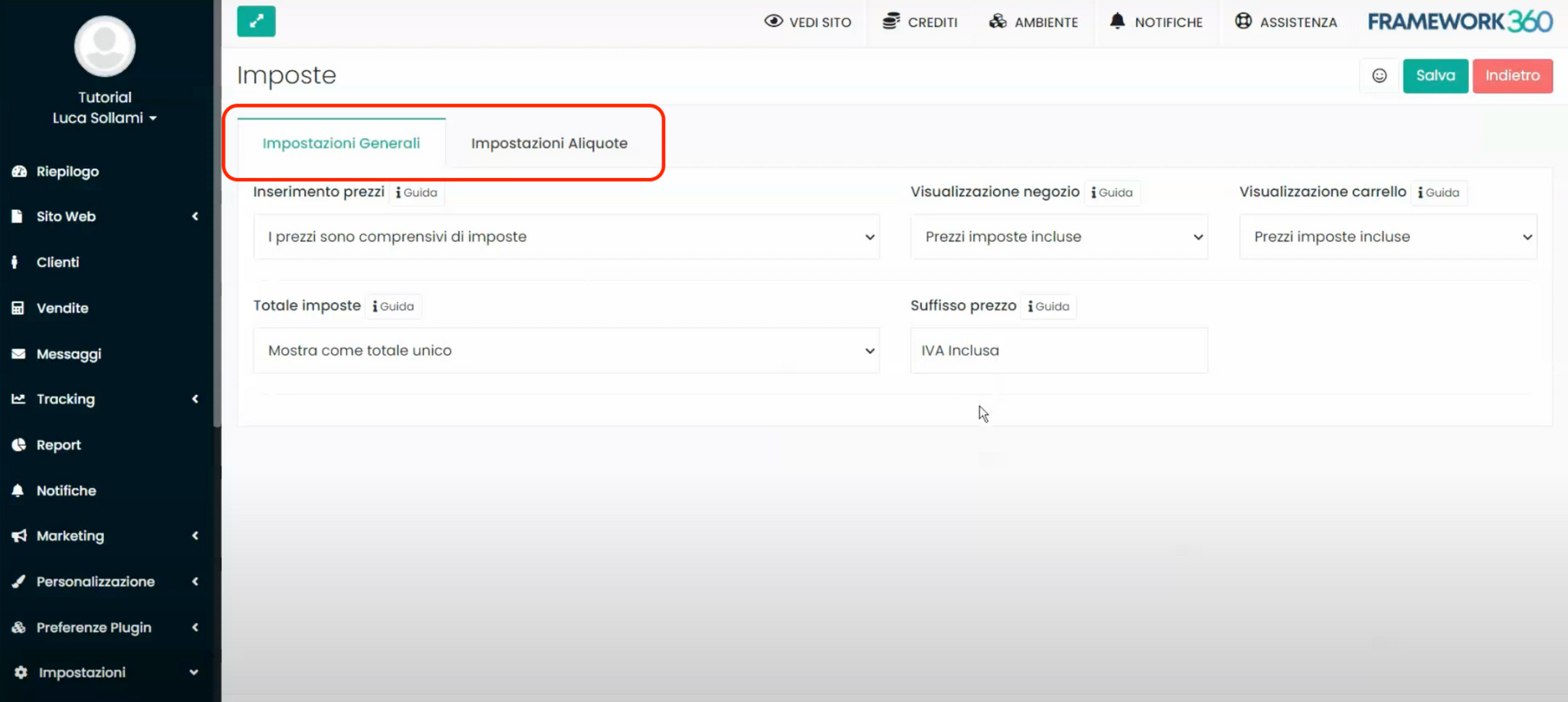
Étape 2 : configurons l'onglet “Paramètres généraux”
Dans l'onglet "Paramètres généraux", nous trouvons plusieurs options qui nous permettent de décider si les prix affichés sur notre e-commerce doivent inclure ou exclure les taxes.
À travers la rubrique "Saisie des prix", nous déterminons si les prix que nous saisissons, tant sur le site web que dans le panier, doivent inclure ou exclure les taxes. Ce paramètre affecte les prix au niveau global.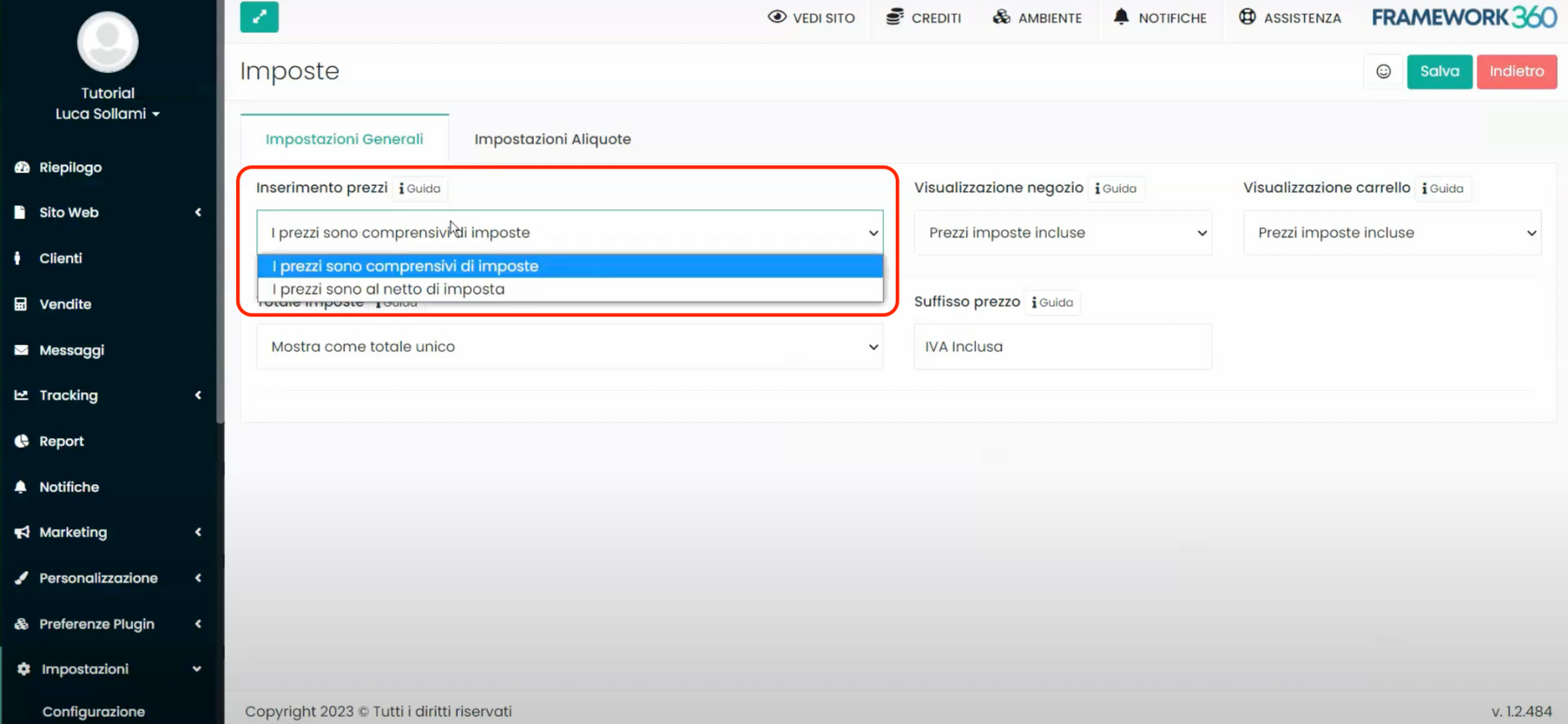
Au lieu de cela, à travers la voix "Affichage du magasin", è il est possible de décider si nous souhaitons afficher les prix avec ou sans taxes uniquement sur le site web.
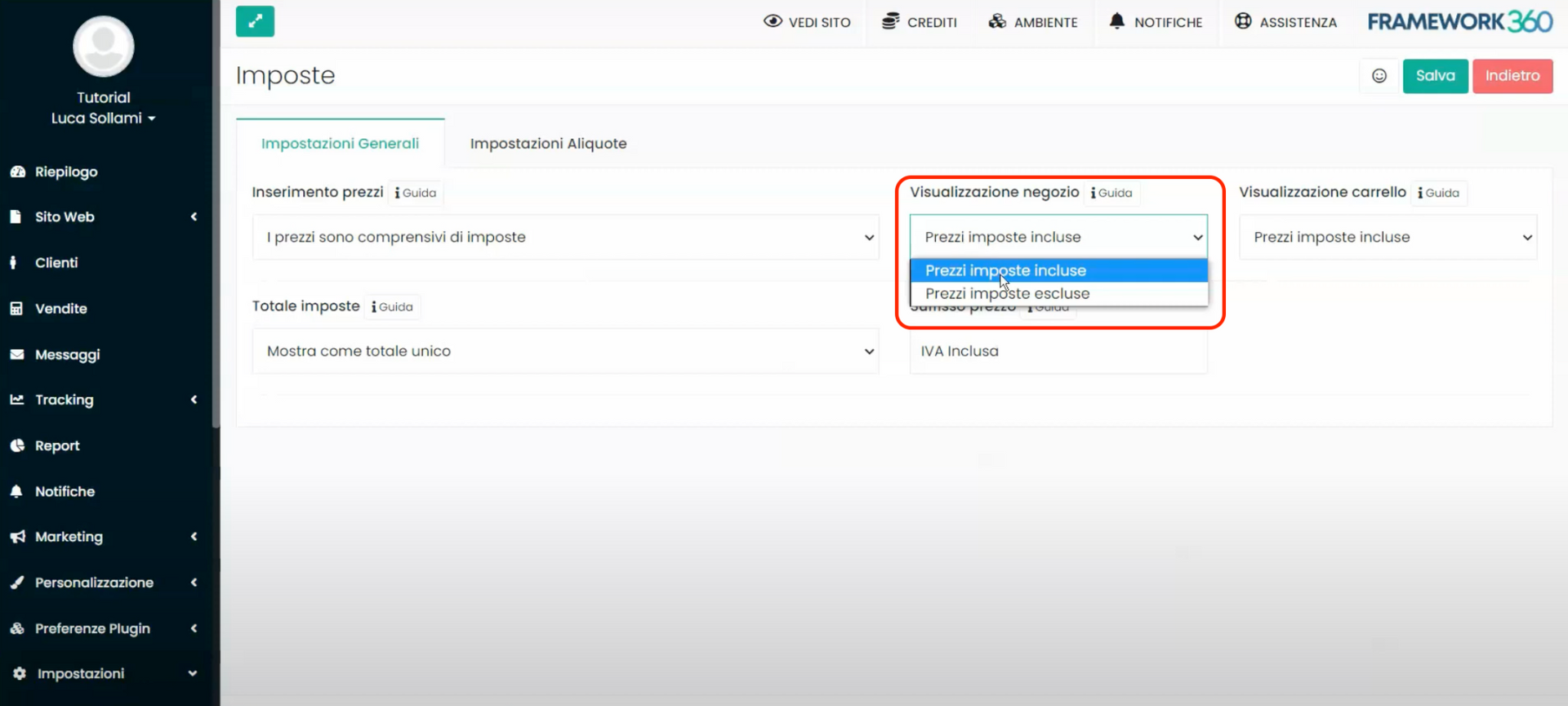
Enfin, en utilisant la voix "Affichage du panier", nous pouvons décider si les prix affichés dans le panier doivent inclure des taxes ou non. Le panier représente la section où les clients ajoutent des produits lorsqu'ils cliquent sur le bouton "Ajouter au panier".
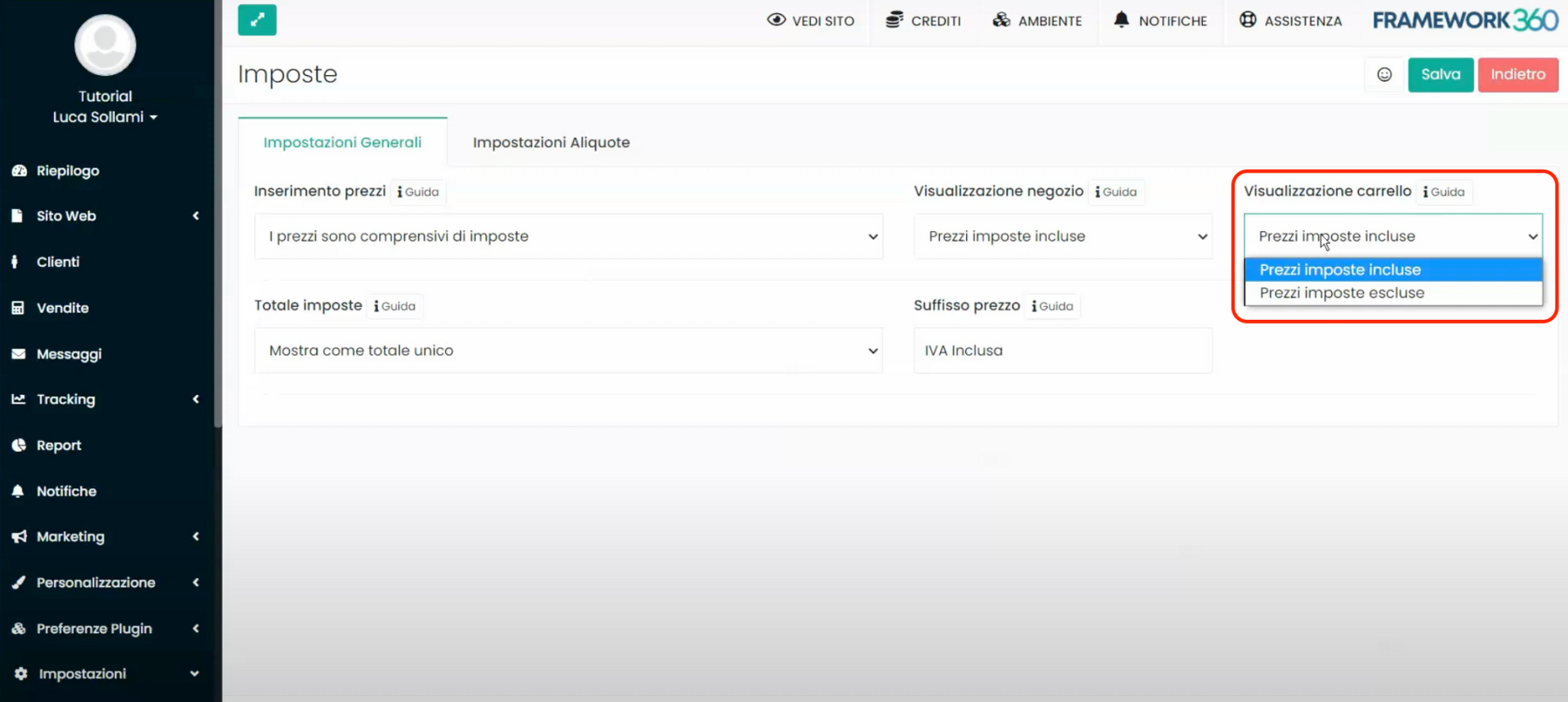
À l’intérieur de la rubrique "Total des impôts", nous pouvons choisir d'afficher le prix total, incluant les impôts, comme un seul montant à la fin du processus de paiement, ou d'afficher les impôts pour chaque produit individuel. De plus, à travers la rubrique “Suffixe de prix”, nous pouvons décider quelle mention nous souhaitons voir apparaître à côté des produits, par exemple "TVA incluse".
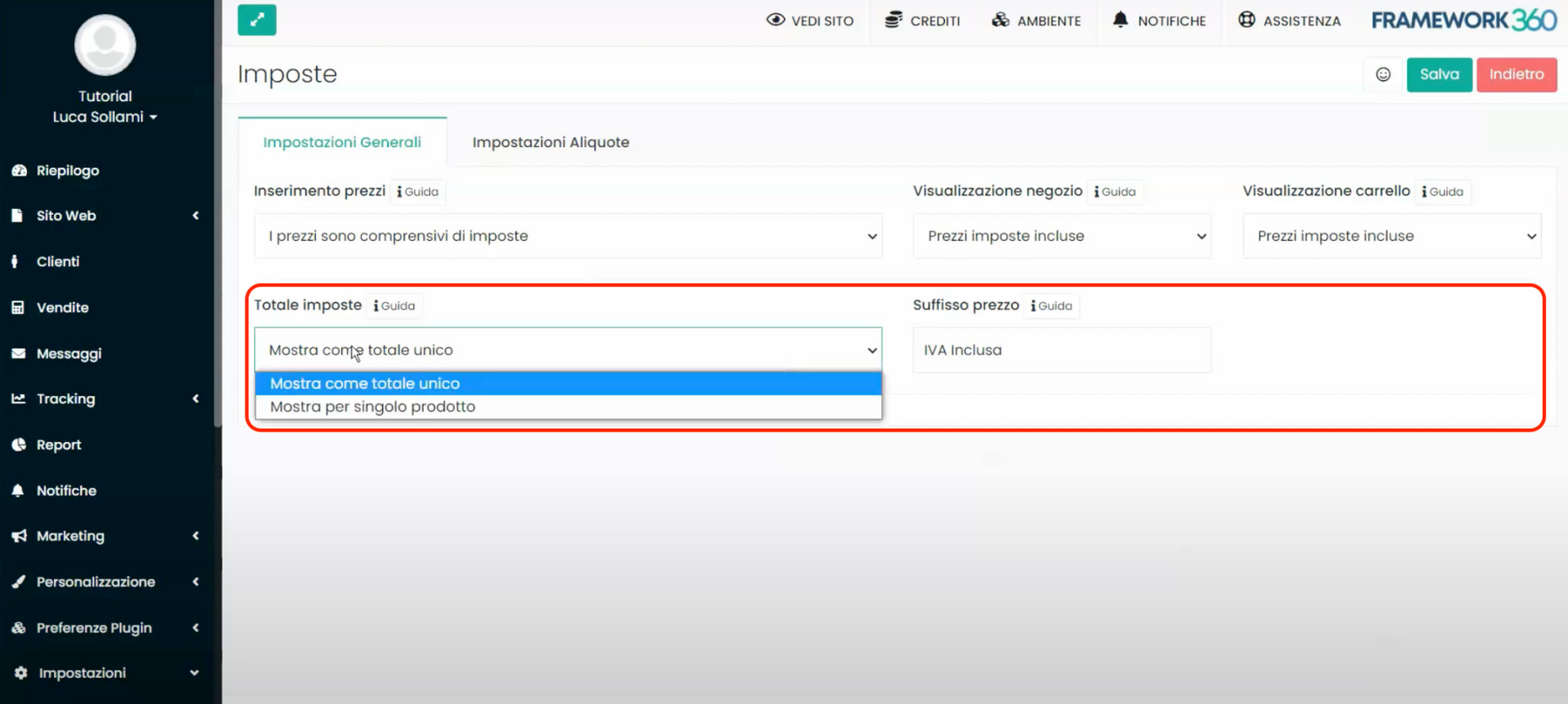
Étape 3 : configurons l’onglet “Paramètres des taux”
À l’intérieur de l’onglet "Paramètres des taux", nous pouvons, en revanche, décider quels sont les taux pour nos produits, par exemple le taux standard de 22 % pour la TVA.
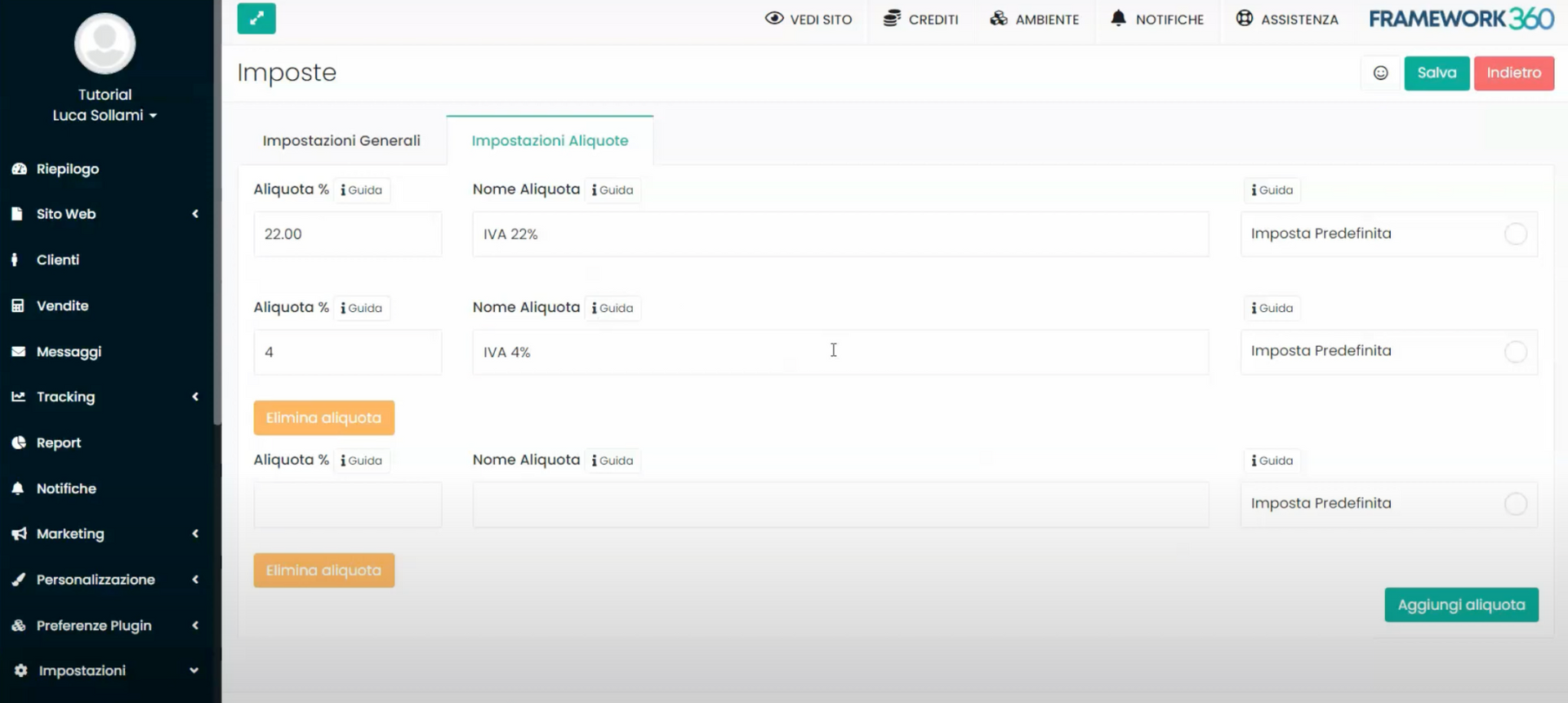
Après avoir saisi tous les taux qui nous intéressent, nous pourrions cocher la case “Taux par défaut” en regard du taux le plus utilisé pour les produits présents sur notre site. Ainsi, lorsque nous ajouterons des produits sur notre site web, Framework360 associera automatiquement à chaque produit le taux que nous avons sélectionné comme paramètre par défaut. Cependant, nous aurons la possibilité de le modifier manuellement à tout moment pour chaque produit individuel, en choisissant l'un des autres taux que nous avons saisis.







